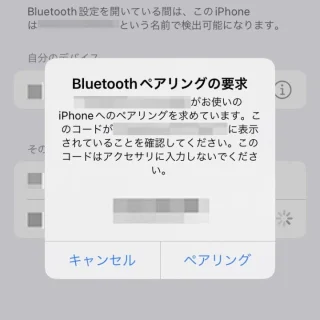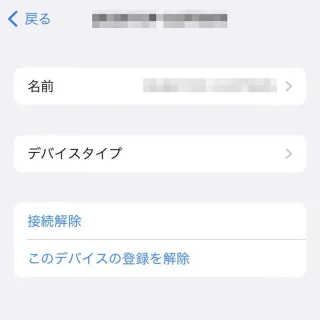iPhoneで周辺機器(イヤホン/マウスなど)を使う場合、ワイヤレスに接続できる【Bluetooth】が便利です。Bluetoothで接続するには初期設定として【ペアリング】と呼ばれる操作が必要です。
ペアリングとは?
デバイス間をワイヤレスで接続する際、両方のデバイスに「相手を認識させる操作」をペアリングと呼びます。
ペアリングは初回の接続時に1回だけ行う操作であり以降の接続時には必要ありませんが、例えばイヤホンをiPhoneとペアリングした後にMacとペアリングした場合などには、iPhoneと再ペアリングが必要になる場合があります。
これは製品によって「ペアリングできる数」が決まっており、1台の場合もあれば2台以上とペアリングできる場合もあります。
Bluetoothを設定するやり方
コントロールセンターでも操作できます。
- 設定より【Bluetooth】を選択します。

- Bluetoothより【Bluetooth】のオン/オフを切り替えます。
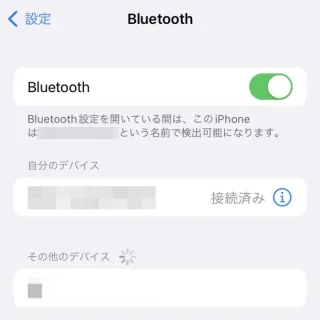
Bluetoothを設定するやり方は以上です。
ペアリングするやり方
ペアリング時に対象デバイスに[名前]が表示されますが、これは設定より変更することができます。
ペアリングモードにする
ペア設定をする
対象デバイスをペアリングモードにする(操作はデバイスによって異なります)とペア設定を操作できます。
- Bluetoothの[その他のデバイス]より【(対象デバイス)】を選択します。
3つ以上のデバイスがある場合、不要なデバイスのBluetoothをオフにしないと[その他のデバイス]に表示されない場合があります。
- ダイアログより[コード]を確認し【ペアリング】を選択します。
対象デバイスに同じ[コード]が表示されていることを確認し画面に従って操作します。デバイスによっては表示されない場合もあります。
ペアリングするやり方は以上です。
再接続するには?
ペアリング済みであれば対象デバイスの電源をオンにすれば自動的に接続されますが、接続されない場合には[Bluetooth]>[自分のデバイス]より【(対象デバイスの名前)】を選択すれば再接続されます。
再接続できない場合には、ペアリングが解除されている可能性があるので再ペアリングをオススメします。
ペアリングを解除するやり方
ペアリングを解除するやり方は以上です。